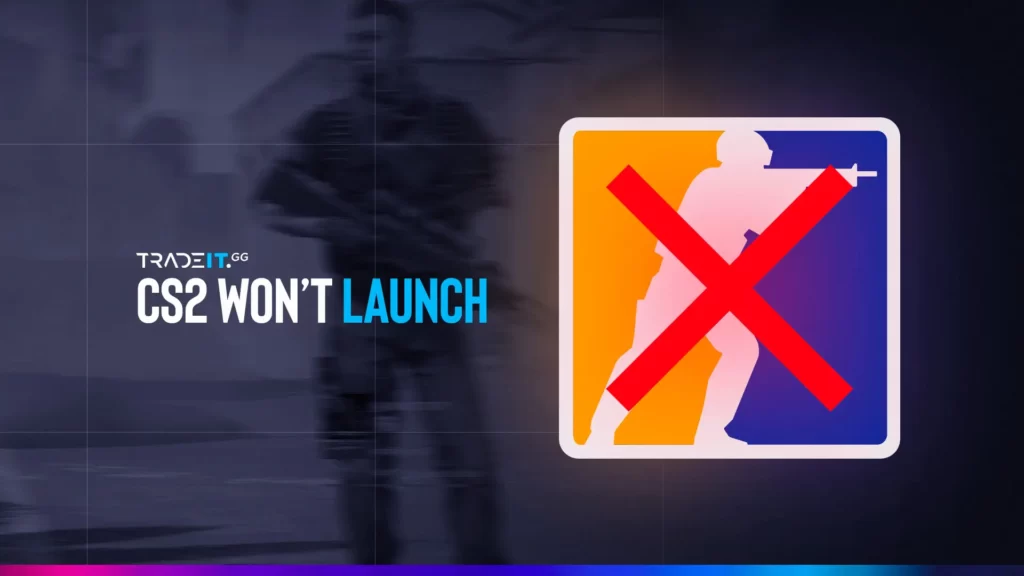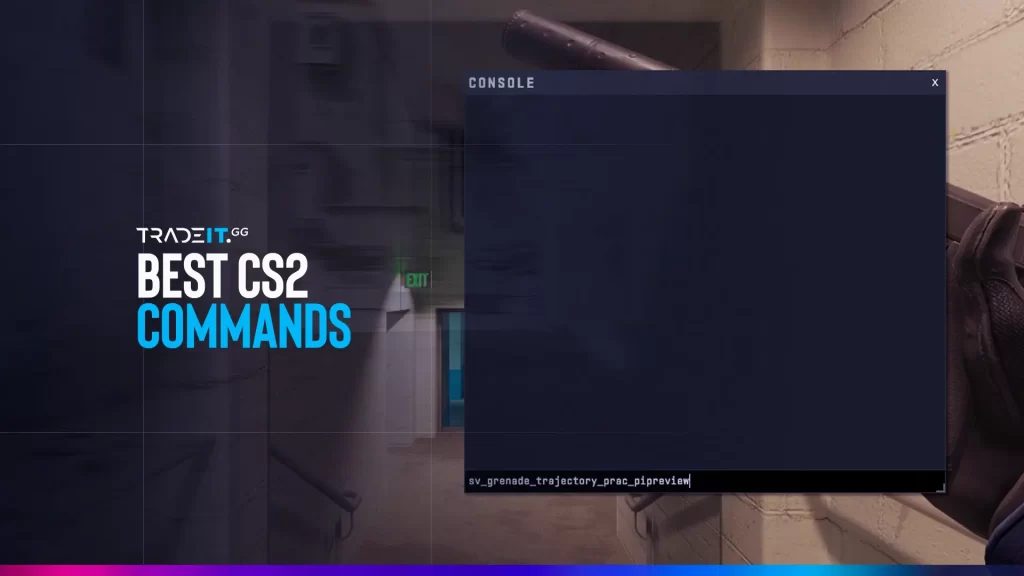Counter-Strike 2’yi başlatıyor ve bir çökme veya donma ile mi karşılaşıyorsunuz? Yalnız değilsiniz. İster siyah bir ekranla karşılaşın, ister CS2 Steam’den başlatılmasın ya da CS2 hiç indirilmesin, panik yapmayın. Bu güncellenmiş 2025 kılavuzu, CS2 düzgün başlatılmadığında oyuncuların karşılaştığı bilinen tüm sorunlar için en iyi düzeltmeleri kapsamaktadır.
Önemli Çıkarımlar
- Steam’in yerleşik özelliğini kullanarak oyun dosyası bütünlüğünü doğrulayın.
- Grafik kartı sürücülerini güncelleyin ve CS2’yi dikkatli bir şekilde yönetici olarak çalıştırın.
- Uyumluluk modu çözümlerini düşünün, indirme önbelleğini temizleyin, çakışan uygulamaları devre dışı bırakın ve oyun içi ayarları yapın.
CS2 Başlatılmıyor için Hızlı Çözümler
CS2’nin neden başlamadığına dair basit çözümleri keşfedin, Steam ile ilgili sorunları giderin ve CS2 indirmeniz “kuyruğa alındı” döngüsünde takılı kaldığında ne yapmanız gerektiğini öğrenin.
.cs2-fixes-container { genişlik: %100; dolgu: 0 20px; box-sizing: border-box; } .cs2-fixes-table { genişlik: %100; border-collapse: collapse; margin: 20px 0; font-family: Arial, sans-serif; box-shadow: 0 2px 5px rgba(0,0,0,0.1); } .cs2-fixes-table th { arka plan rengi: #2E2AC9; renk: beyaz; dolgu: 12px 15px; metin hizalama: sol; font-weight: bold; } .cs2-fixes-table td { dolgu: 10px 15px; border-bottom: 1px solid #e0e0e0; vertical-align: top; } .cs2-fixes-table tr:nth-child(even) { arka plan rengi: #f9f9f9; } .cs2-fixes-table tr:hover { arka plan rengi: #f0f0ff; } .crash { renk: #e31937; } /* Çökmeler için kırmızı */ .screen { renk: #0066cc; } /* Ekran sorunları için mavi */ .download { renk: #ff9f00; } /* İndirme sorunları için turuncu */ .launch { renk: #800080; } /* Başlatma sorunları için mor */ .queue { renk: #00a650; } /* Kuyruk sorunları için yeşil */ /* Mobil stiller */ @media (max-width: 768px) { .cs2-fixes-table { display: block; overflow-x: auto; } } /* Masaüstü sıkma */ @media (min-width: 769px) { .cs2-fixes-container { maksimum genişlik: %90; margin: 0 auto; } }| Sorun | Düzeltme |
|---|---|
| CS2 başlangıçta çöküyor | Oyun dosyalarını doğrulayın, GPU sürücülerini güncelleyin |
| Siyah ekran veya donma | Tam ekran optimizasyonlarını devre dışı bırakma |
| CS2 indirilmiyor | Steam’in önbelleğini temizleyin, disk alanını kontrol edin |
| CS2 Steam’den başlatılmıyor | Yönetici olarak çalıştırın; uyumluluk modunu kontrol edin |
| İndirmeler “Kuyrukta” takılı kaldı | İndirme önbelleğini temizleyin; bilgisayarı yeniden başlatın |
1. Oyun Dosyalarını Doğrula (Bozuk Verileri Düzelt)
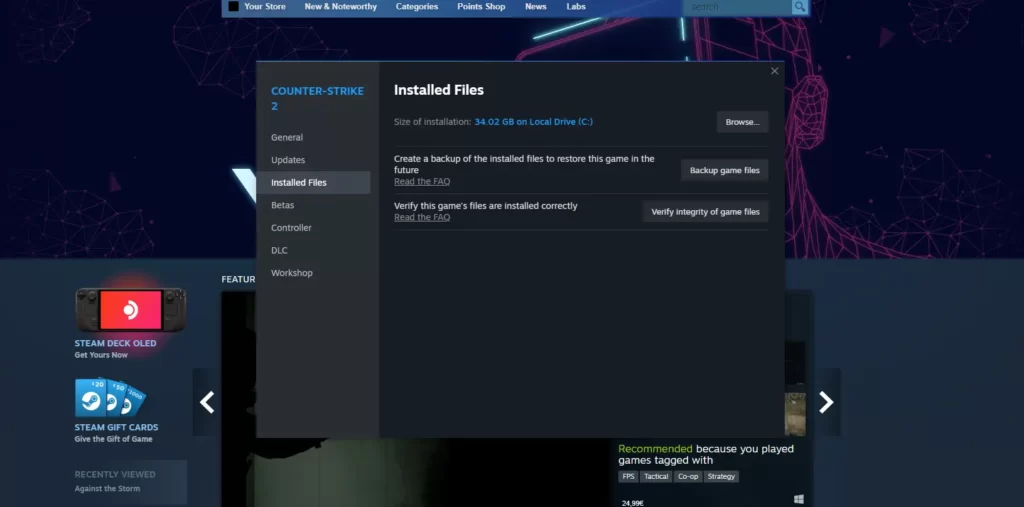
CS2 açılmıyorsa veya “CS2 neden başlamıyor?” diye merak ediyorsanız, bunun sorumlusu hasarlı dosyalar olabilir. Sorun oyununuzun dosyalarında, özellikle de hasarlı veya eksik bir EXE dosyasında saklanıyor olabilir. Hasarlı veya kayıp oyun dosyaları çeşitli başlatma sorunlarına neden olabilir.
Basit bir çözüm var: program dosyaları klasöründeki eksik oyun dosyalarınızın bütünlüğünü kontrol edin.
- Steam > Kütüphane‘yi açın.
- CS2 > Özellikler > Yüklü Dosyalar öğesini sağ tıklatın.
- “Oyun dosyalarının bütünlüğünü doğrula “ya tıklayın.
Bozuk dosyalar, CS2’nin güncellemelerden sonra Steam’den başlatılmamasının yaygın bir nedenidir. Herhangi biri bulunursa, Steam onları değiştirerek oyun verilerinizin en iyi durumda olmasını sağlayacaktır.
Doğrulama işlemi tamamlandıktan sonra oyunu tekrar başlatmayı deneyin. CS2 doğru şekilde başlarsa, bu veri gremlinlerinden kurtulmayı başarmışsınız demektir. Ancak, başlamazsa sakin olun; bu birçok olası çözümden sadece biridir.
İPUCU: Tradeit’te CS2 kaplamalarının tam listesine bakın.
2. Grafik Sürücülerini Güncelle
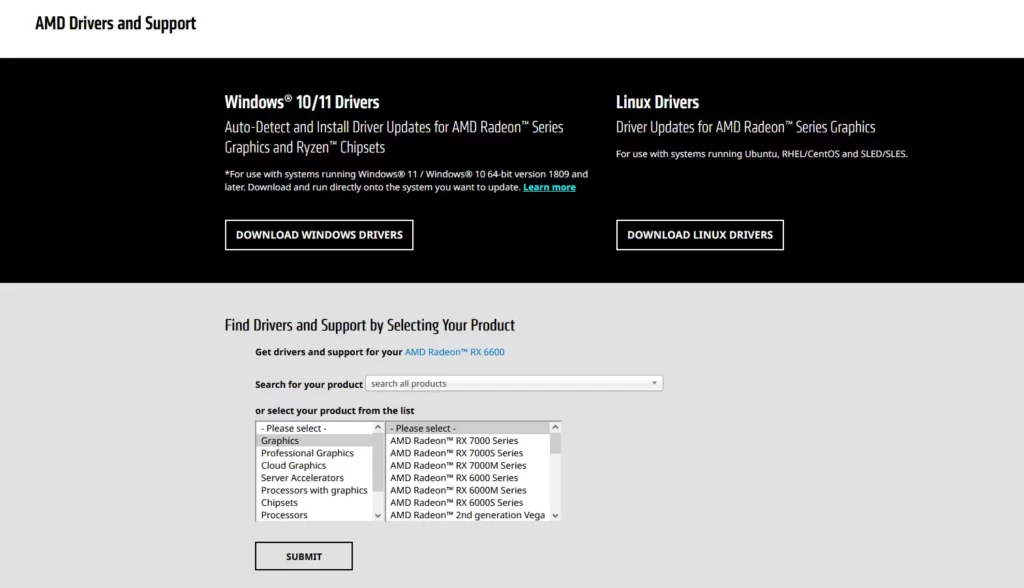
Güncel olmayan grafik sürücüleri, CS2’nin kurulumdan sonra başlatılmamasının önemli bir nedenidir. Bu sorunun çözümü, grafik kartı sürücülerinizi güncel tutmak kadar basittir.
İster NVIDIA, ister AMD veya Intel’den olun, grafik kartı sürücülerinizi güncellemek sanal askerinize en yeni zırh ve silahları vermek gibidir. Bu, CS2’nin performansını önemli ölçüde artırabilir ve başlatma sırasındaki sinir bozucu çökmeleri önleyebilir.
GPU sürücülerinizi güncellemek de tam DirectX uyumluluğunu sağlamaya yardımcı olur. İşte nasıl güncelleyeceğiniz:
- Intel: Intel’in sitesinden en son sürücüyü indirin.
- NVIDIA: GeForce Experience > Sürücüler > Güncellemeleri kontrol et’i açın.
- AMD: Adrenalin Yazılımı > Güncellemeler‘i kullanın.
Uyarı: Üçüncü taraf sürücü güncelleyicilerinden kaçının; daha fazla soruna neden olabilirler.
3. CS2’yi Yönetici olarak çalıştırın
Bazen Steam’in kendisini yönetici olarak çalıştırmak, CS2’nin Steam’den düzgün başlatılmadığı sorunları çözer.
Bazen CS2’nin başlatılması için ekstra izinler gerekir:
- CS2 kısayolunu (veya .exe dosyasını) sağ tıklatın.
- “Yönetici olarak çalıştır “ı seçin.
- İstenirse Evet ‘e tıklayın.
Hala takıldınız mı? Uyumluluk sekmesinde tam ekran optimizasyonlarını devre dışı bırakmayı deneyin.
4. Uyumluluk Modu Çözümleri
Bazen CS2, bilgisayarınızın geçerli Windows sürümüyle tam olarak eşleşmediği için başlatılmaz. Bu, bir sistem güncellemesinden sonra veya belirli bir donanım kullanıyorsanız meydana gelebilir. CS2’yi uyumluluk modunda çalıştırmak bunu düzeltmeye yardımcı olabilir.
Uyumluluk modu, CS2’nin Windows’un eski bir sürümündeymiş gibi çalışmasını sağlar – çalışmak için yapılmış bir sürüm. Bu, çökmeleri veya yükleme sorunlarını durdurabilir.
- Masaüstünüzdeki veya oyun klasöründeki CS2 simgesine sağ tıklayın.
- Özellikler‘e tıklayın.
- Uyumluluk sekmesine gidin.
- “Bu programı şunun için uyumluluk modunda çalıştır:” yazan kutuyu işaretleyin
- Windows’un eski bir sürümünü seçin (Windows 8 veya 7’yi deneyin).
- Uygula‘ya ve ardından Tamam’a tıklayın.
Şimdi CS2’yi tekrar başlatmayı deneyin. “CS2’m neden başlatılmıyor?” diye soruyorsanız, ihtiyacınız olan basit çözüm bu olabilir.
5. Steam’in İndirme Önbelleğini Temizleyin
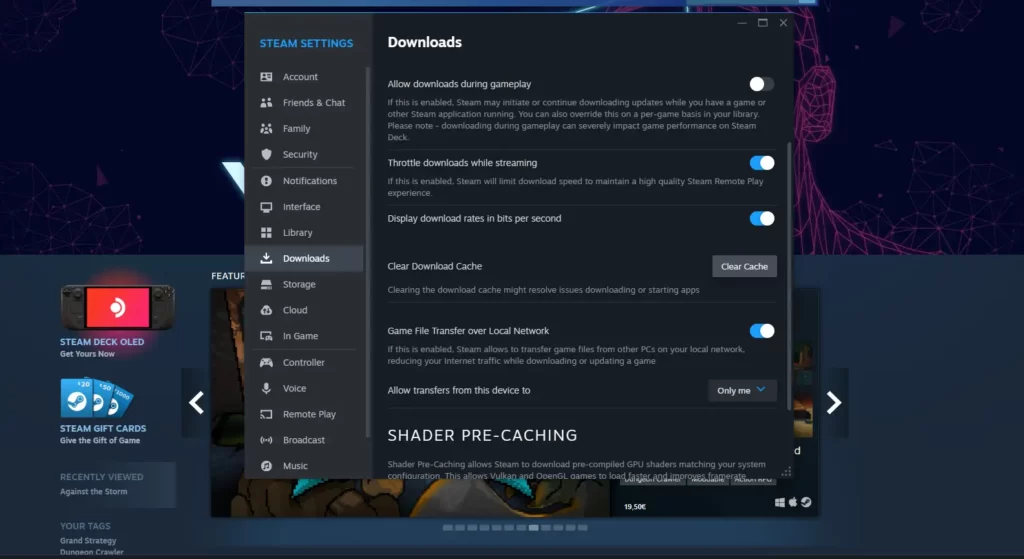
CS2 indirilmiyorsa veya “CS2 indirme kuyruğunda” sorunuyla karşılaşıyorsanız, bu adım oyun indirmelerini kesintiye uğratabilecek bozuk geçici dosyaları temizler.
İndirme önbelleği nasıl temizlenir:
- Açık Buhar
- “Ayarlar” > “İndirilenler” bölümüne gidin
- “İndirme Önbelleğini Temizle“ye tıklayın
- Steam’i yeniden başlatın ve CS2’yi tekrar indirmeyi deneyin
6. Çakışan Uygulamaları Devre Dışı Bırakın
CS2 hala başlatılmayı reddediyorsa, çakışan uygulamalar sorumlu olabilir. Bu uygulamalar arka planda çalışır ve CS2’ye müdahale ederek başlangıçta çökmesine veya hiç başlamamasına neden olabilir. Örneğin, antivirüs veya güvenlik duvarı programları bazen CS2’yi yanlışlıkla bir tehdit olarak işaretleyerek başlatılmasını engelleyebilir.
Faceit AC veya Windows Defender gibi uygulamalar CS2’yi istemeden engelleyebilir. Bu, CS2’nin yeni bir yüklemede bile neden başlatılmadığını açıklayabilir.
✅ Hızlı Düzeltme: Görev Yöneticisi’ni açmak ve kapatmak için Ctrl+Shift+Esc tuşlarına basın:
- Discord
- Overwolf
- Antivirüs (geçici olarak)
Ancak, antivirüs programlarını devre dışı bırakırken dikkatli olun, çünkü bu bilgisayarınızı potansiyel tehditlere maruz bırakır. Çakışmanın kaynağını tespit ettikten sonra, CS2’yi antivirüs programınızın beyaz listesine eklemek veya çakışan uygulamadaki ayarları değiştirerek her ikisinin de aynı anda kesinti olmadan çalışmasını sağlamak isteyebilirsiniz.
7. Oyun İçi Grafik Ayarlarını Ayarlama
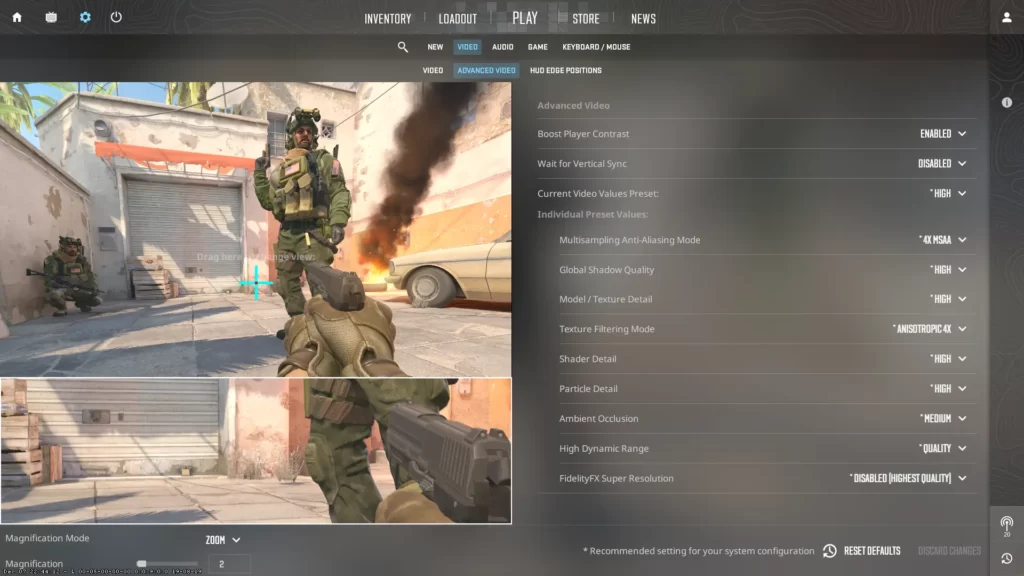
Bazen CS2, grafik ayarları bilgisayarınızın kaldıramayacağı kadar yüksek olduğu için başlatılmayabilir veya donabilir. Sisteminiz yeterince güçlü değilse, oyunu Ultra ayarlarda çalıştırmak sorunlara neden olabilir.
Bunu düzeltmek için CS2’yi açın ve ana menüdeki video ayarlarına gidin. Birkaç ayarı düşürmek büyük bir fark yaratabilir.
İşte bazı hızlı ipuçları:
- Ekran çözünürlüğünü düşürün
- Hareket bulanıklığını kapatın
- Dokuları ve gölge kalitesini azaltın
- Gerekirse tam ekrandan pencereli tam ekrana geçme
Her şeyin mükemmel görünmesi konusunda endişelenmeyin. Düşük ayarlar, özellikle eski bilgisayarlarda veya dizüstü bilgisayarlarda oyunun daha sorunsuz çalışmasına yardımcı olur.
CS2 başlangıçta çökmeye devam ediyorsa, bu ayarların yapılması başlatma sorunlarını önlemeye ve genel performansı artırmaya yardımcı olabilir.
8. Windows ve DirectX’i Güncelleme
İşletim sisteminiz ve DirectX söz konusu olduğunda, bunları CS2’nin üzerine inşa edildiği temel olarak düşünün. Güçlü ve güncel bir temel, sorunsuz ve istikrarlı bir oyun deneyimi sağlamaya yardımcı olabilir. Herhangi bir sorunla karşılaşmamak için modern bir işletim sistemine sahip olduğunuzdan emin olun.
Windows’unuzun güncel olup olmadığını kontrol etmek için,
- Kontrol Paneline gidin
- ‘Sistem ve Güvenlik‘i seçin ve
- ‘Güncellemeleri kontrolet’ seçeneğine tıklayın.
Bir güncelleme mevcutsa, yükleyin. DirectX ‘in güncellenmesi de benzer bir süreç izler ve en son sürüm doğrudan Microsoft’un web sitesinden indirilebilir.
Tıpkı oyununuzu güncel tutmanın önemli olması gibi, işletim sisteminizi ve DirectX’i korumak da uyumluluk sorunlarını giderebilir, oyun performansını artırabilir ve başlatma sorunlarını önleyebilir.
9. CS2’yi Yeniden Yükleyin (Son Çare)
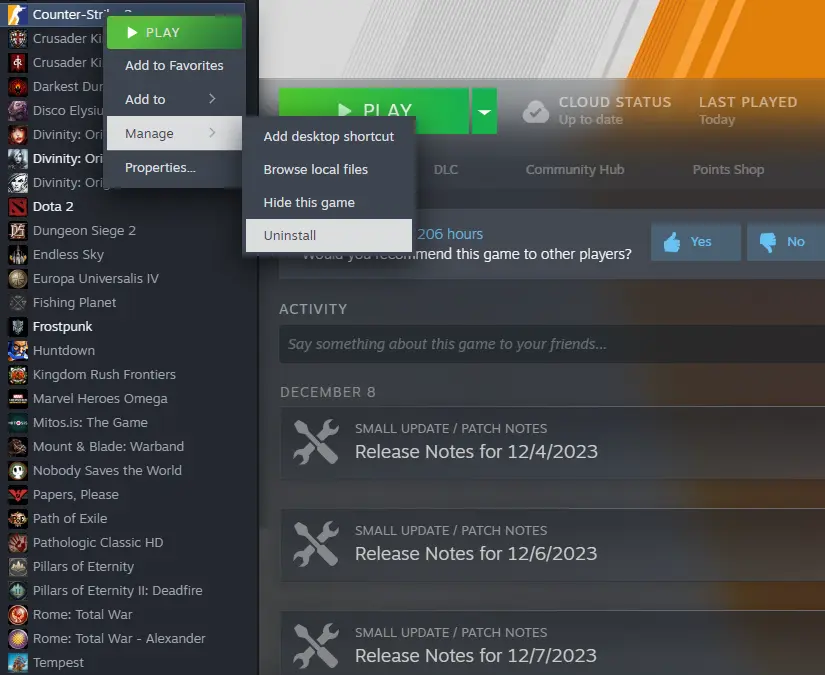
Yeniden yüklemeden önce oturumu kapatın ve Steam’e geri dönün. Bazen Steam’i veya bilgisayarınızı yeniden başlatmak CS2’nizin neden doğru şekilde başlatılmadığını veya yüklenmediğini çözebilir.
- Steam Durumunu Kontrol Edin: Sunucu kesintileri başlatma sorunlarına neden olabilir(Steam Durumu ).
- DirectX’i yeniden yükleyin: Microsoft’tan en son sürümü indirin.
Başka hiçbir şey işe yaramazsa, CS2’yi yeniden yüklemek ihtiyacınız olan çözüm olabilir. Bazen, yeni bir başlangıç devam eden başlatma sorunlarını çözebilir ve yeni bir başlangıç sunabilir.
CS2 hala açılmıyorsa, yeni bir yükleme genellikle işe yarar:
- CS2’yi Steam > Kütüphane üzerinden kaldırın.
Steam\steamapps\common\Counter-Strike 2içinde kalan dosyaları silin.- Yeniden takın ve test edin.
Yeniden yüklemeden önce Steam\steamapps\Common içindeki CS2 klasörünü sildiğinizden emin olun.
Özet
CS2 başlatılmadığında sinir bozucu olabilir, ancak çözüm genellikle basittir. Sizi engelleyen ister bir sürücü sorunu, ister yazılım çakışması, isterse de önbelleğe alınmış veriler olsun, bu kılavuzdaki çözümler sizi kısa sürede oyuna geri döndürecektir. Hala takıldınız mı? CS2 forumlarına bağlanın veya son çare olarak yeniden yükleyin.
Sıkça Sorulan Sorular
CS2 izinler veya bozuk dosyalar nedeniyle çalışmıyor olabilir. Oyunun bütünlüğünü doğrulamak için Steam’i yönetici olarak çalıştırmayı deneyin ve olası sorunlar için grafik kartı sürücülerinizi kontrol edin.
Ne yazık ki CS2, teknolojik gelişmeler ve kullanım eksikliği nedeniyle Mac’te desteklenmemektedir. Sonuç olarak DirectX 9, 32 bit işletim sistemleri ve macOS desteği durdurulmuştur.
CS2’nin siyah yükleme ekranı, güncel olmayan sürücüler veya yetersiz kaynaklar gibi ağ veya donanım sorunlarından kaynaklanıyor olabilir.
Yaygın nedenler arasında eski sürücüler, bozuk dosyalar veya arka plan uygulama çakışmaları yer alır. Yukarıdaki düzeltmeleri deneyin.
İnternetinizi kontrol edin, Steam’in önbelleğini temizleyin veya indirmeyi duraklatın/devam ettirin.
CS2 Steam’den başlatılmazsa, hem Steam’i hem de oyunu yönetici olarak çalıştırmayı deneyin, oyun dosyalarını doğrulayın ve GPU sürücülerinizi güncelleyin.
İlginizi Çekebilecek Diğer Konular
- En iyi CS2 bot ticaret web sitesini keşfedin.
- En iyi CS2 dış görünüm pazarı hakkında bilgi edinin.